Vodič s uputama Kako s lakoćom uređivati tekst vodenog žiga iz videozapisa
Većinu vremena preuzeti i snimljeni videozapisi imaju vodeni žig. Morate platiti ako ne želite takve vodene žigove na svojim videozapisima. Mogu biti u obliku teksta ili logotipa na videozapisima. Ipak, sigurno tražite alat za uklanjanje teksta iz video programa ako ste u sličnoj situaciji. Ali gdje biste točno trebali započeti svoju potragu? Srećom, ovaj će članak opisati neke izvrsne tehnike za uklanjanje vodeni žigovi za uređivanje na videozapisima. Pročitajte kako biste saznali druge vrijedne programe.
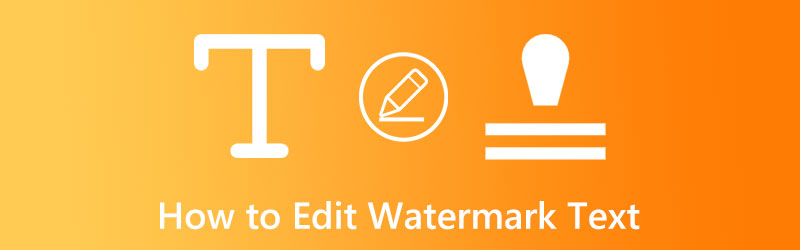
SADRŽAJ STRANICE
Dio 1. Kako urediti tekst vodenog žiga na videozapisima
Vidmore Video Converter je jednostavan, ali učinkovit program za uklanjanje vodenih žigova s videozapisa. Osim vodenih žigova, može ukloniti sve neželjene logotipe, tekstove, vremenske oznake ili druge stavke iz vaše datoteke. Cijeli postupak uklanjanja vodenog žiga jednostavan je i brz. Čak i oni bez prethodnog iskustva s računalom mogu ga brzo koristiti. Alat koristi metodu zamućivanja za zamućivanje neželjenih objekata bez utjecaja na druge elemente u videozapisu.
Ali čekajte, ima još! Kao što ćete vidjeti u sljedećem odjeljku ovog vodiča, možete zamijeniti izbrisani vodeni žig ili slikovni logotip svojim vlastitim jedinstvenim vodenim žigom. Dobro ste pročitali. Korisnici mogu dodavati i uklanjati vodene žigove po svom izboru pomoću ovog programa. Pogledajte vodič u nastavku da biste saznali kako urediti tekst vodenog žiga:
Kako ukloniti vodeni žig s videa
Korak 1. Instalirajte i pokrenite Video Video Converter
Za preuzimanje softvera odaberite Besplatno preuzimanje dugme. Nabavite instalacijski program koji radi s operativnim sustavom vašeg računala. Kada to učinite, možete početi koristiti softver. Nastavite kako biste naučili kako koristiti aplikaciju istražujući njezine značajke.
Korak 2. Učitajte video s kojeg želite ukloniti vodeni žig
Odaberite aplikaciju Kutija s alatima izbornik. Zatim u prozoru koji se pojavi odaberite Video Uklanjanje vodenog žiga karticu i dodajte video koji želite izmijeniti klikom na Plus dugme.
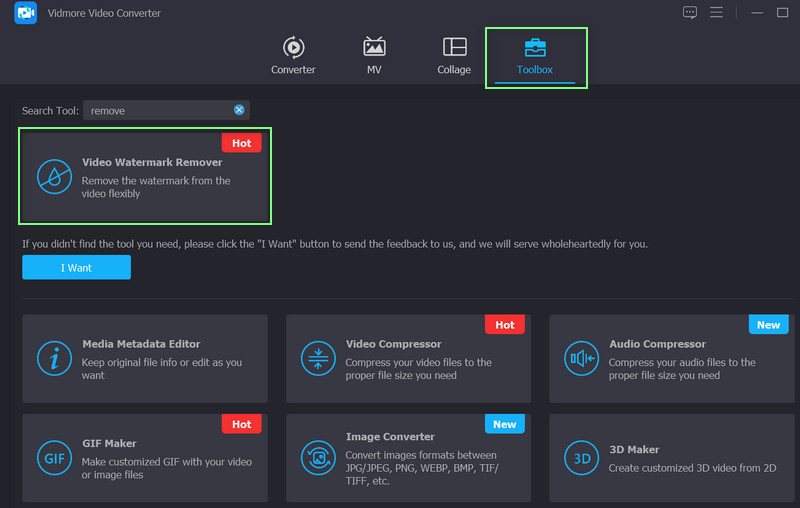
Korak 3. Dodajte područje za uklanjanje vodenog žiga
Da biste se riješili vodenog žiga, odaberite potvrdni okvir s oznakom Dodajte područje za uklanjanje vodenog žiga. Nakon toga, trebali biste postaviti odabir uklanjanja vodenog žiga iznad vodenog žiga. Zatim ga smanjite kako biste potpuno sakrili vodeni žig.

Korak 4. Zadržite konačnu verziju videozapisa koji ste izmijenili
Pregledajte videozapis kako biste provjerili je li vodeni žig nestao. Ako želite podesiti izlaz čak i ako ste zadovoljni rezultatima, kliknite Izlaz tab. Nakon što ste zadovoljni svojim videozapisom, kliknite Izvoz gumb za spremanje. Pojavit će se dijaloški okvir koji će vam reći da je proces izvoza završen.
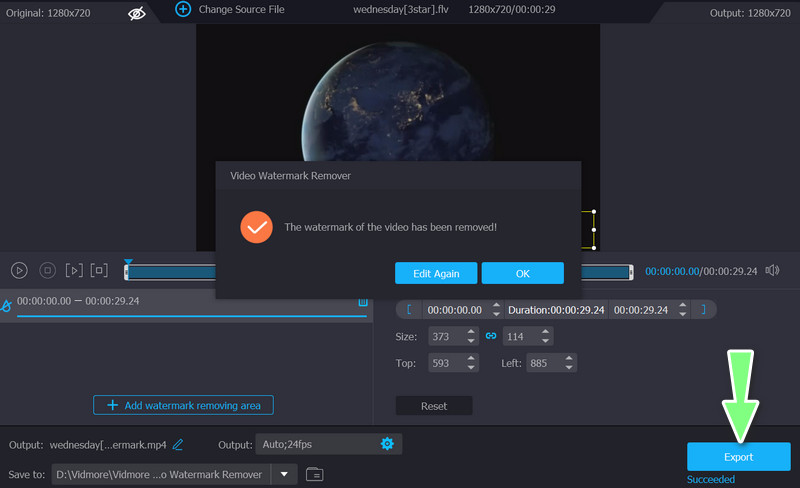
Kako dodati vodeni žig video zapisu
Korak 1. Pokrenite Vidmore Video Converter
Nabavite ovaj program za vodene žigove, postavite ga i pokrenite na svom računalu.
Korak 2. Unesite video datoteku(e)
Zatim kliknite Dodaj datoteke na traci izbornika i učitajte video kojem želite dodati vodeni žig ili pritisnite ikonu velikog plusa na glavnom sučelju programa. Zatim dodajte ciljni videozapis.
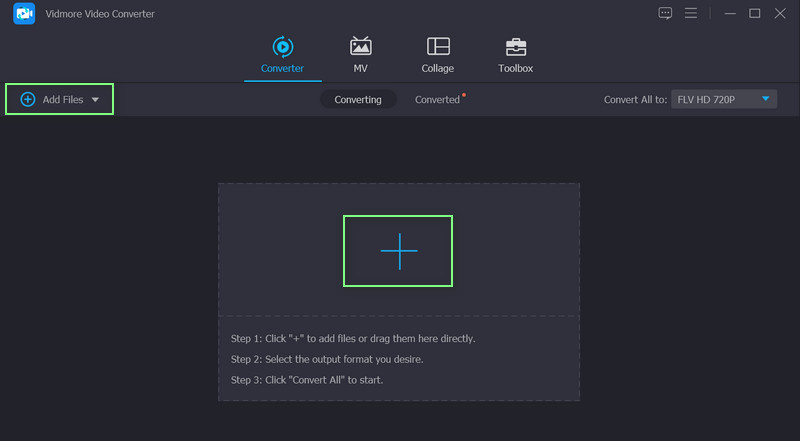
Korak 3. Video zapisu dodajte vodeni žig
Kako biste primijenili vodeni žig na postojeći isječak, idite na Uredi na glavnom sučelju, a zatim na Vodeni žig podizbornik. I tekst i slike mogu biti označeni vodenim žigom ovdje. Također imate potpunu kontrolu nad postavkama vodenog žiga.
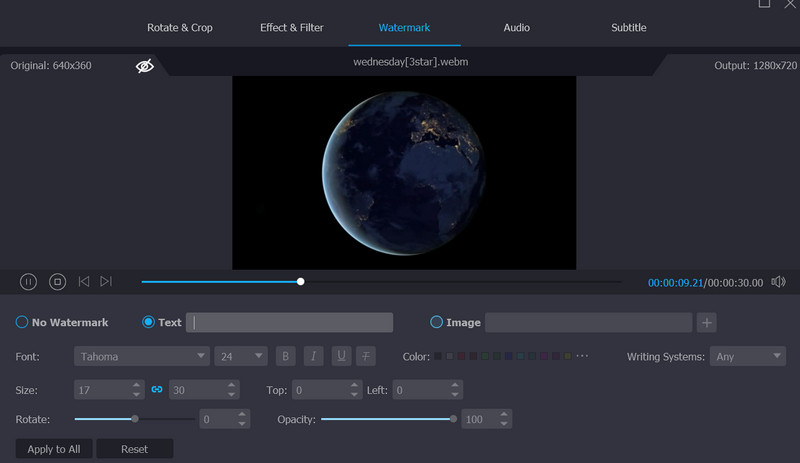
Korak 4. Potvrdite postupak
Kada završite s dodavanjem vodenog žiga video zapisu, odaberite u redu Završiti. Odaberite format u koji želite pretvoriti sve svoje videozapise, a zatim kliknite Pretvori sve dugme.
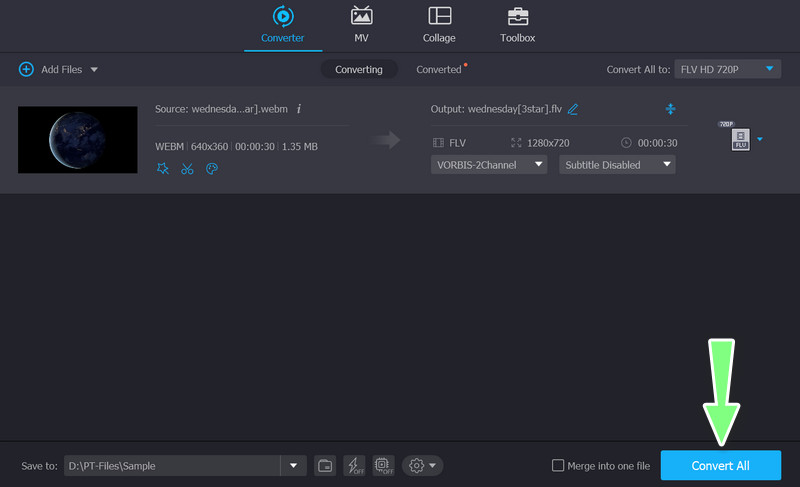
Dio 2. Kako urediti tekst vodenog žiga na slici
Uobičajena je želja zadržati zadivljujuću sliku koju ste uočili na internetu. Ali ne želite tekst koji se pojavljuje na toj slici. Stoga možete razmisliti o korištenju Photoshopa ako želite dodati ili ukloniti vodeni žig na svoju sliku. Osim što je jedan od najsnažnijih dostupnih uređivača fotografija, također se može pohvaliti s nekoliko vrhunskih tehnologija koje omogućuju brisanje teksta sa slika uz očuvanje njihove izvorne jasnoće i oštrine. Evo koraka za tekstualni vodeni žig za uređivanje slika.
Korak 1. Pokrenite Photoshop i ubacite neke slike. Kliknite na Otvoren opcija pod Datoteka izbornik. Nakon toga odaberite slike putem prozora za pretraživanje. Alternativno, možete povući sliku u sučelje.
Korak 2. Koristiti Ispune s obzirom na sadržaj značajka za uklanjanje vidljivog teksta na slici. Odaberite područje koje sadrži tekst koji želite izbrisati. Nakon toga odaberite ili Laso ili Alat Marquee iz izbornika na lijevoj strani ekrana. Nakon toga mišem napravite prostor za fotografije.
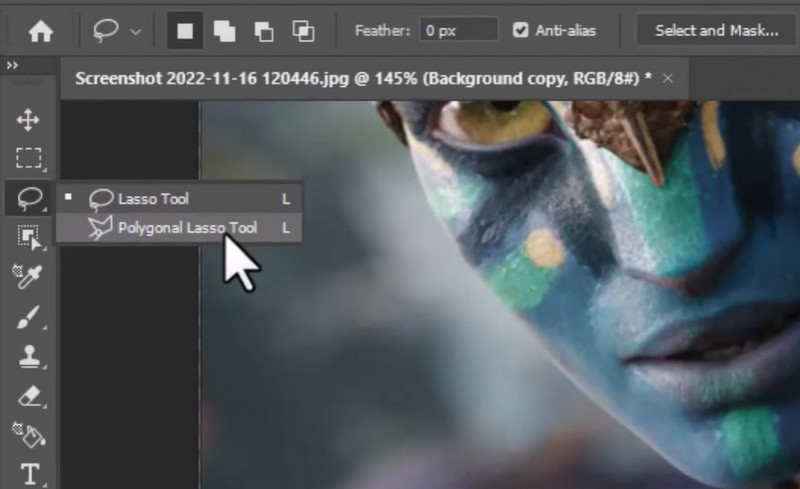
3. korak Ispunite ga odabirom Uredi > Ispuni u njemu iz glavnog izbornika. Odaberite Upotreba Ispune s obzirom na sadržaj opcija. Čim kliknete na u redu gumb, tekst će nestati. Nakon što to učinite, možete spremiti sliku. Odaberi Izvoz od Datoteka izbornik. Slika koju stvorite može se spremiti u različitim veličinama i rezolucijama.
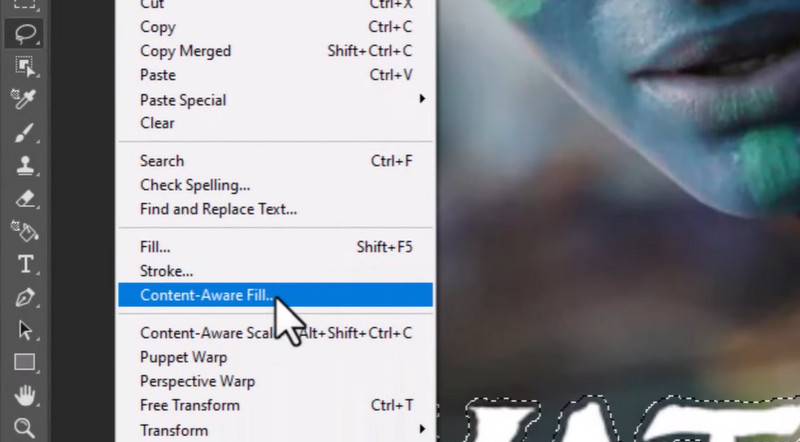
Dio 3. Često postavljana pitanja o uređivanju teksta vodenog žiga na videozapisima
Je li legalno ukloniti vodene žigove s videozapisa?
Ako je vaša jedina svrha ukloniti veliki logotip koji blokira reprodukciju filma, ovaj je postupak u redu. Samo ga nemojte dijeliti na mreži ili pokušavati ponovno objaviti kao da ste vi vlasnik.
Kako urediti tekst vodenog žiga iz videa pomoću iMovie?
Budući da iMovie može izrezati, možete ukloniti vodeni žig, posebno kada se logotip nalazi samo u kutu.
Mogu li ukloniti filtar iz videozapisa?
U većini slučajeva, za uklanjanje filtra iz videozapisa morat ćete upotrijebiti isti program koji je korišten za primjenu filtra na prvom mjestu.
Zaključak
Gornji vodič vas uči kako urediti tekst vodenog žiga iz videa. Kada se vodeni žig može staviti u video, može se i ukloniti. Osim toga, postoji metoda za uređivanje vodenih žigova sa slike. Isprobajte svaki program i pogledajte koji način želite koristiti za uređivanje vodenih žigova.



